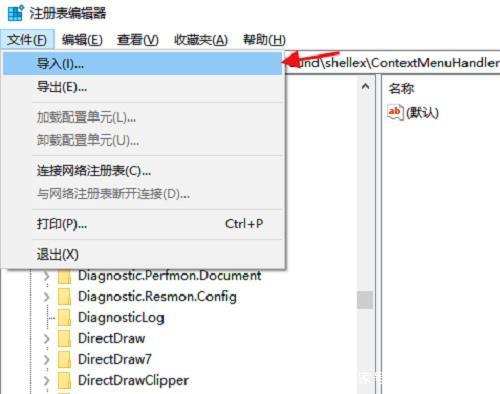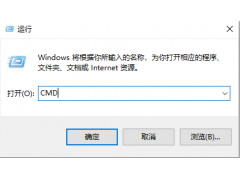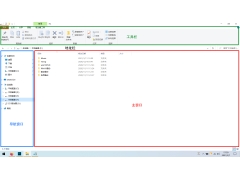电脑在使用很长一段时间后,由于安装了很多不同的软件,有的软件在安装时,会默认在鼠标右键添加启动选项,来方面用户使用。
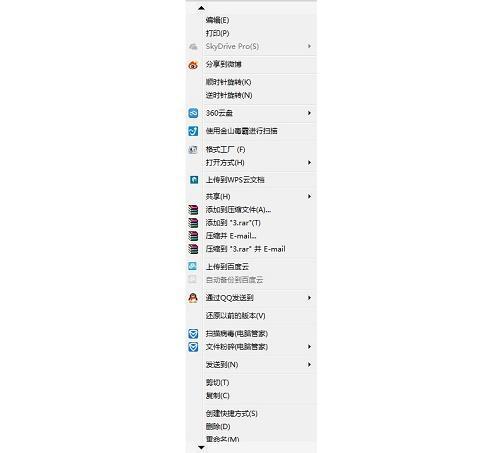
不过部分用户会发现鼠标出现的菜单太多了,每次选择时,会出现整个屏幕都。那么菜单太多,想要删除一些没用多余的菜单选项,怎么删除呢?
下面小编给分享分享下操作方法:
方法一
1、进入电脑系统桌面,在键盘上按win+R 组合键,在弹出来的运行窗口输入“regedit”,并确定;
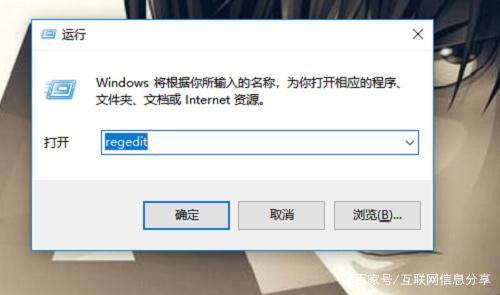
2、运行后,系统会弹出“注册表编辑器”,复制“HKEY_CLASSES_ROOT\Directory\Background\shellex\ContextMenuHandlers”,粘贴在注册编辑器上方地址栏中,回车进入;
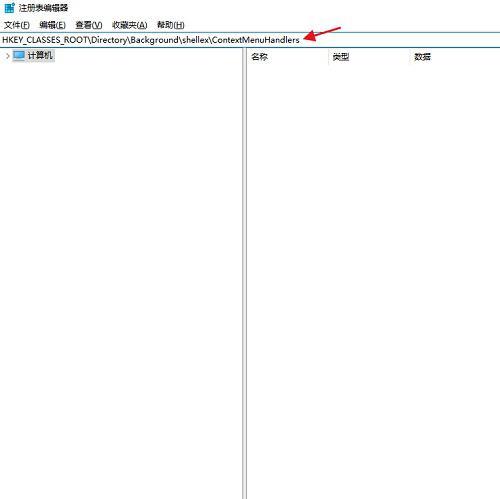
3、进入ContextMenuHandlers项后,可以根据个人的需求,把鼠标右键菜单中不需要项目删掉,或者保留new项,其他的全部删掉即可删除鼠标右键菜单选项。
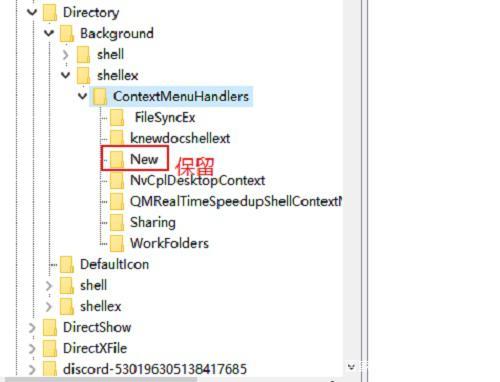
方法二
如果对上门方法不是很懂的朋友,可以借助第三方电脑管家类型软件来删除鼠标右键菜单多余选项。
1、打开电脑管家软件,进入“工具箱”窗口;
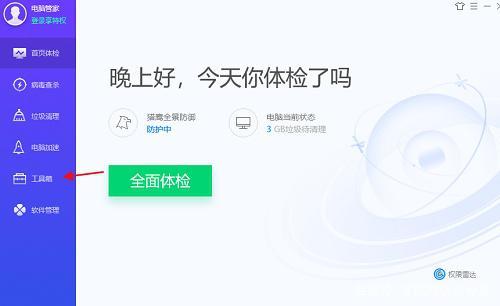
2、在“工具箱”窗口上方,选择“其它”→“管理右键菜单”;
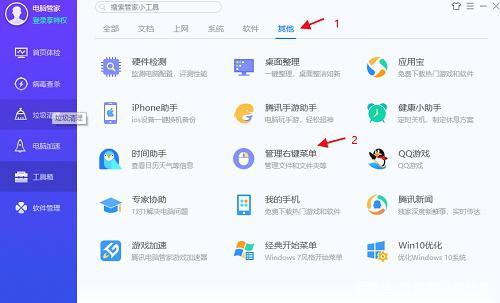
3、最后在“管理右键菜单”界面上,把不需要选项勾选取消掉即可。
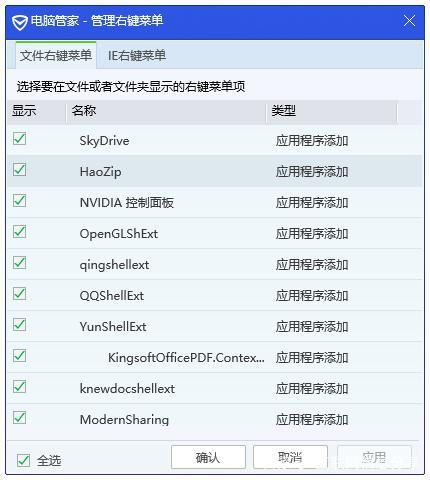
另外,我们在“注册表编辑器”删除鼠标右键菜单多余选项前,小编建议可以提前注册表备份一份,在注册表编辑器窗口上方文件菜单中选择“导出”。